フォルダー内のファイル名を連続して変更する方法


複数のファイル名を順番に変更していきたいのですが、ファイルごとに「名前」部分をクリックして「名前の変更」ができる状態にするのが意外と手間です。
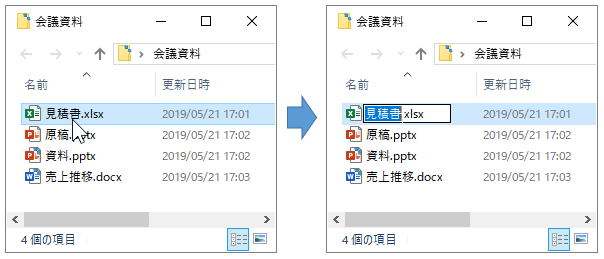

そんなとき「名前の変更」操作は「F2」キーを押せばできるからやってみて。
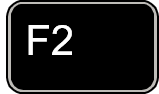

できました!マウス操作なしでキー操作だけでできるのが嬉しいですね。

そして「Tab」キーを押せば、続けて次のファイルが「名前を変更」状態になるわよ。
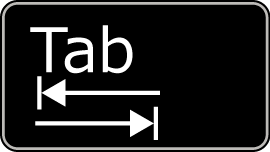

これも便利ですね!名前の変更の確定と同時に次のファイルに選択が移りました。
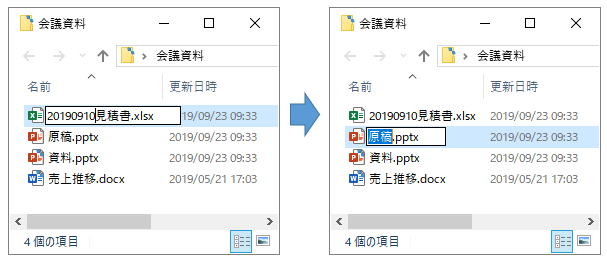

同じフォルダー内の複数ファイルで次々にファイル名を変更したいなら、この2つのキー操作は覚えておいてね。
説明
別々に作った複数の関連ファイルをひとつのフォルダーにまとめることがあります。
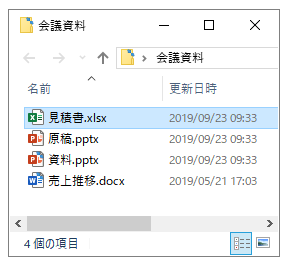
そのときにバラバラのファイル名のままだと、あとから内容が分かりにくいので名前だけで思い出せるように変更しておくと便利です。
たとえば先頭に「20190910」と付けて2019年9月10日の会議で使用した資料と分かります。
実際の操作で、まずは「F2」キーを押すと選択中のファイルが「名前の変更」状態になることを覚えておきましょう。
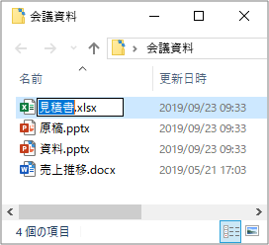
その状態で名前の先頭に「20190910」を入力したら、
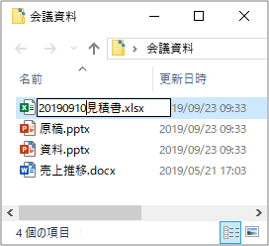
その「20190910」をコピーしておきます。
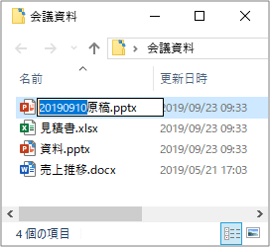
ここで「Tab」キーを押せば次のファイルを「名前を変更」状態にできます。
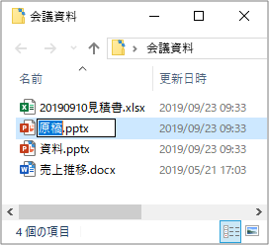
その先頭に先ほどコピーした「20190910」を貼り付けます。
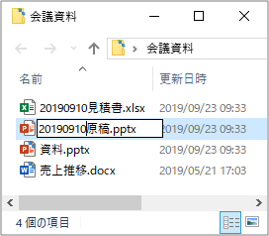
これを繰り返せば、効率よくファイル名の頭を「20190910」で統一できます。
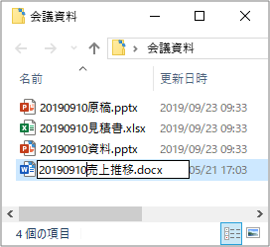
少ないファイル数の例で説明しましたが、もっとファイル数が多くても「F2」と「Tab」キーをうまく使えば連続してファイル名を効率よく変更できます。
執筆者: 林 俊二









